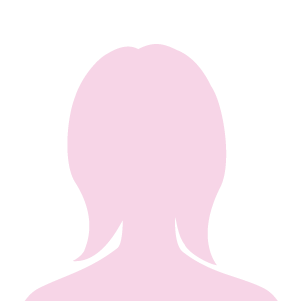~内容~
・ahamoでpovoのデータ使い放題(24時間)を使う方法
・デュアルSIM(eSIM)の使い方と基礎知識
デュアルSIMとは?
デュアルSIMとは一台の端末で2つのSIMが使える機能。
つまり一台で2つの電話番号、2つの料金プランを利用できるとい
デュアルSIMはどういう時に役に立つ?
・通信障害時(緊急時のサブ回線)
・通話特化型の料金プランとデータ通信特化型の料金プランで分け
・プライベートと仕事で回線を使い分ける
デュアルSIMにも種類がある
| 種類 | 特徴 |
|---|---|
| DSSS (デュアルSIMシングルスタンバイ) |
2つのSIMを使えるが有効化できるのは片方のみ。もう片方を使いたい場合は切り替える必要あり。最近の端末ではあまりない |
| DSDS (デュアルSIMデュアルスタンバイ) |
DSSSと違い2つのSIMを有効できる ただし片方が4G回線を使う時は、もう片方は3G回線になる |
| DSDV (デュアルSIMデュアルVoLTE) |
DSDSに似ているが、こちらは2つの回線で4G回線を使うことができる ただし片方のSIMで通話をしている時はもう片方は圏外になる |
| DSDA (デュアルSIMデュアルアクティブ) |
DSDVに似ているが片方のSIMで通話をしている時、もう片方でも通信ができる |
SIMカードには物理SIMとeSIMがある
| 物理SIM | ・契約者情報が入っていいる小さいカード
・端末に挿入して使う ・ネットで申し込み後、実際にSIMカードが手元に届くまで回線の開通ができないため、開通まで時間がかかる |
|---|---|
| eSIM | ・物理SIMと違い端末内に組み込まているため抜き差しの必要はない
・ネットで申し込み後、すぐに回線を開通できる ・対応していない通信業者もある |
デュアルSIMには対応端末と非対応端末があったり
デュアルSIMでも2つの物理SIMが使える端末や一つは物理S
さらには2つともeSIMに対応できるものなどがあり、端末によ
自分の端末がどのように対応しているか確認してから物理SIMまたはeSIMを選んで契約する
ちなみにiPhoneの場合はiPhone XS・XR(2018年以降)のモデルでデュアルSIMに対応しており、一つは物理SIMでもう一つはeSIMで対応する。
またiPhone13からは2つのeSIM使用に対応している。
eSIMの申し込み方法(povo2.0)
例として、すでにメインにahamo回線があるものとし、サブ回線をpovoのeSIMで申し込む方法を説明していきます。
・本人確認書類(運転免許証、マイナンバーカード等)
・クレジットカード(支払いはクレジットカードのみ対応)
・ご利用端末(SIMフリーまたはSIMロック解除済み端末)
・MNP予約番号(他社から乗り換えの場合)
申し込み手順
1.povo2.0アプリのダウンロード
2.アプリを使ってpovo2.0アカウントの作成
3.アプリからpovo2.0アカウントにログイン
4.画面指示に従って入力をしていく
5.電子本人認証(こちらもスマホカメラを使い画面の指示に従って進める)
6.本人確認の完了メールを受け取る
※私の場合は約1時間後に本人確認完了メール受け取り。時間がかかる場合あり。
設定方法
1.eSIMの有効化を行う(povo2.0アプリを開いて『eSIMを発行する』をタップ)
2.eSIMの設定(QRコード方式とコード入力方式がある)
QRコード方式の場合は使用中の端末ともう1台の別の端末(スマホ、タブレット、PC)が必要
コード入力方式の場合は使用中の端末1台で設定可能
なぜか『電話番号なし』と表示される問題
無事に設定も完了し、回線の開通も終わったら一つ問題が…
iPhoneで『設定』→『モバイル通信』といき、自分の電話番号が確認できるのですが、下のようになぜか『電話番号なし』と表示されています。
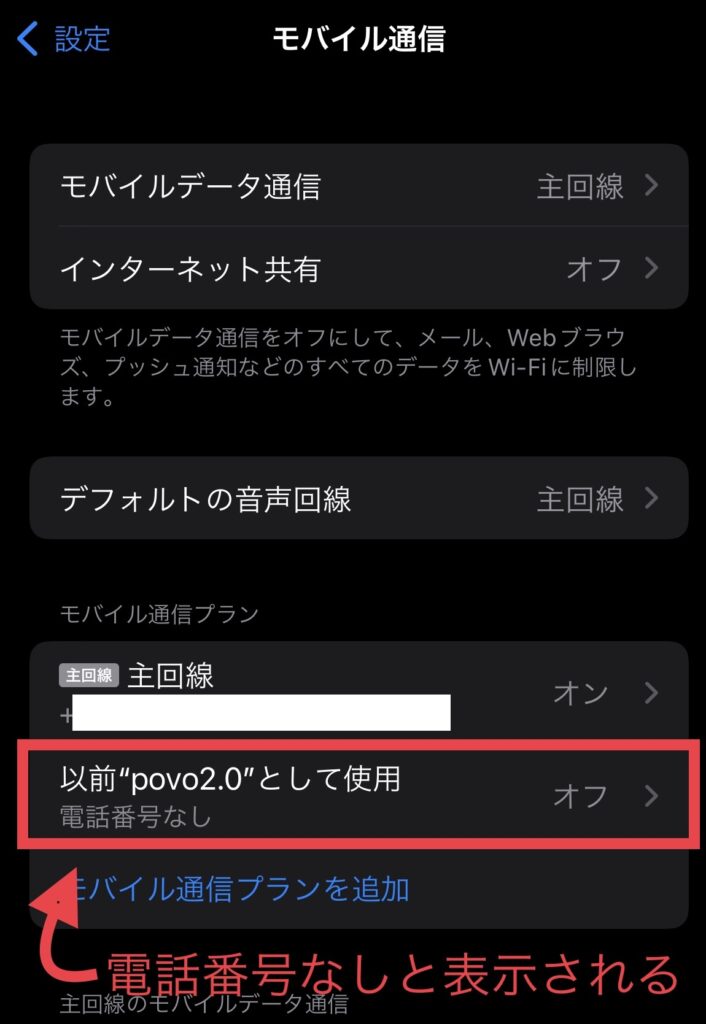
どうしても自分電話番号を確認したい場合はpovo2.0アプリから確認できるよ。
povoのデータ使い放題(24時間)を使う
ここからは簡単。
povo2.0アプリでデータ使い放題(24時間)をトッピング購入(オプションで330円)するだけです。
※2021/11/12時点でのおまけ情報ですが、データ使い放題はトッピング購入の翌日の23時59分59秒まで利用できる仕様になっています。つまり実質は24時間以上使えて、トッピング購入タイミングによっては2日近く利用できるみたいです(´艸`*)